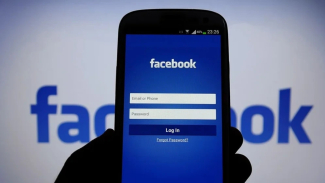Lupa Password WiFi? Ini Cara Mudah Melihatnya Kembali di Windows, macOS, dan Android!
Selasa, 11 Maret 2025 - 18:29 WIB
Sumber :
- Gameloop
Penting untuk Diketahui!
Mengetahui password WiFi yang tersimpan di perangkat sendiri memang sah-sah saja. Tapi, kalau mau mengakses jaringan milik orang lain, sebaiknya tetap minta izin ya! Selain itu, agar tidak lupa lagi, ada baiknya kamu menyimpan password WiFi di tempat aman seperti aplikasi catatan atau password manager.
Dengan informasi ini, semoga kamu bisa kembali mengakses WiFi tanpa ribet dan tetap bisa berselancar di internet dengan lancar!
| Dapatkan informasi terbaru seputar Gadget, Anime, Game, Tech dan Berita lainnya setiap hari melalui social media Gadget VIVA. Ikuti kami di : | |
|---|---|
| @gadgetvivacoid | |
| Gadget VIVA.co.id | |
| X (Twitter) | @gadgetvivacoid |
| Whatsapp Channel | Gadget VIVA |
| Google News | Gadget |